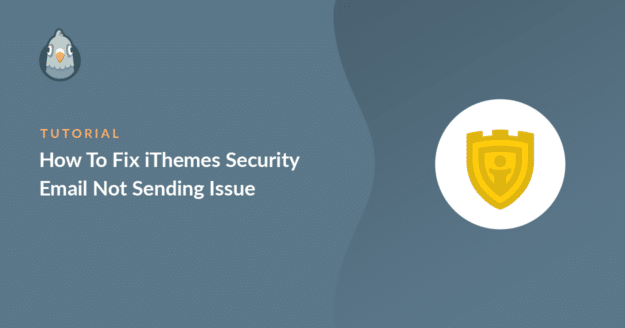iThemes SecurityのEメールが送信されない問題を解決したいですか?
iThemes SecurityはWordPressのセキュリティー・プラグインなので、セキュリティー・メールがあなたの受信トレイに届き、あなたがそれを知ることは超重要です。
この記事では、ウェブサイトのセキュリティを常に最新の状態に保つための修正方法をご紹介します。
iThemes Securityからどのようなメールが届きますか?
iThemes Securityは完全なWordPressセキュリティツールです。あなたのウェブサイトを簡単に保護することができます。このプラグインは、ログインに失敗した回数が多すぎる場合や、サイト上のファイルが変更された場合にハッカーをブロックします。 また、同じことをEメール通知でお知らせします。
データベースのバックアップツールとしても使えます。自動バックアップをスケジュールすることができ、データベースファイルをメールに添付して送信します。
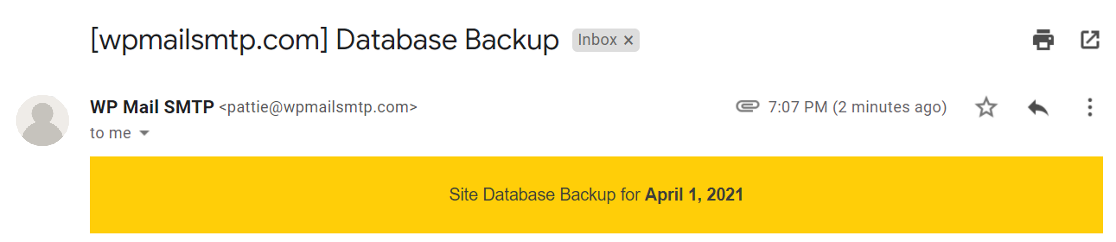
ハッカーはまた、自動的に異なるログインとパスワードの組み合わせを試すソフトウェアを使用して、あなたのウェブサイトにログインしようとすることができます。これはブルートフォースアタックと呼ばれ、プラグインはこのような攻撃をブロックし、そのような事例について通知します。
iThemes Security Proでは、二要素認証を設定し、コードをメールで受け取ることができます。また、パスワード不要のログイン機能もあり、ボタンをクリックするだけでWordPressにログインできるリンク「マジックリンク」をメールで受け取ることができます。
iThemeセキュリティメールが送信されない問題を解決する方法をご紹介します。
iThemesのセキュリティメールが送信されない問題の解決方法
この記事で
ステップ1:iThemes Securityで通知を管理する
iThemes Securityには通知センターがあり、そこからプラグインが送信するすべてのメールをコントロールすることができます。もしこれらのメールが届かない場合は、まず通知センターの設定が正しく設定されているかどうか確認してみましょう。
まず、WordPressのダッシュボードにログインし、ナビゲーションメニューからセキュリティ " 設定をクリックします。
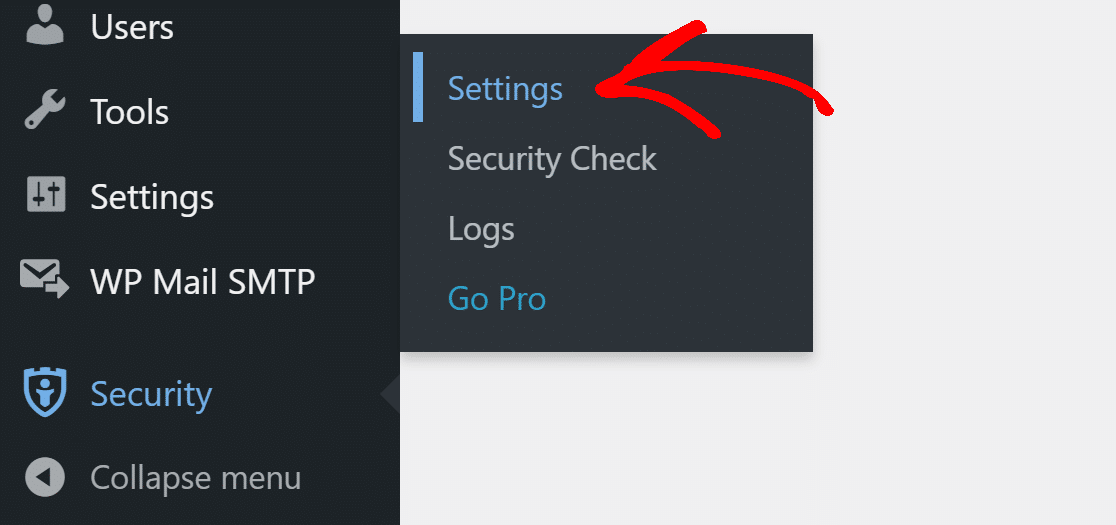
Notification Centerを探し、Configure Settings ボタンをクリックする。ここで、通知と各通知の受信者を変更できます。
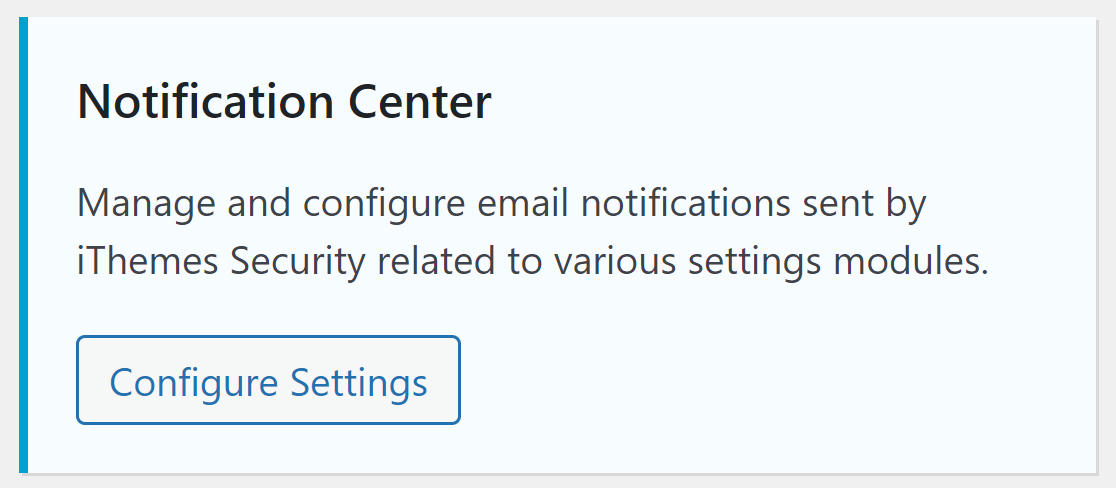
Eメールから
送信元メールアドレスには、ドメインに一致するメールアドレスを使用します。たとえば、セキュリティメールには [email protected] のようなものを使用できます。

デフォルトの受信者
ウェブサイトにセキュリティチームがある場合、管理者がロックアウトのたびに通知を受け取ることを望まないかもしれません。
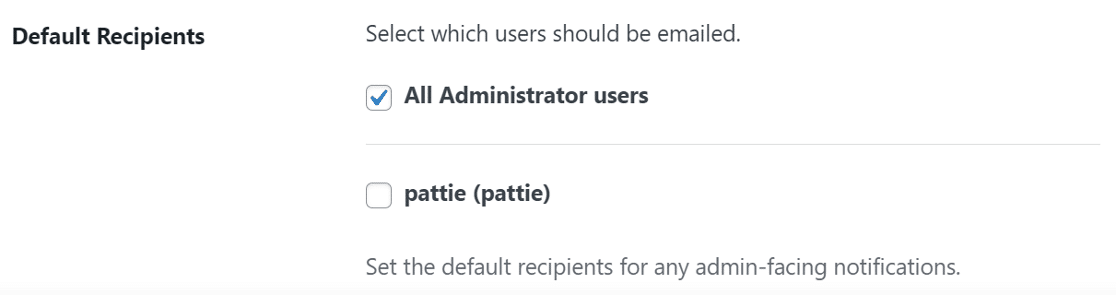
すべてのセキュリティ通知のデフォルトの受信者をユーザのリストから選択する。ここで選択したユーザは、変更しない限りすべての通知の受信者になるため、これは重要です。管理者ロールを持つすべてのユーザに設定することもできます。
データベースのバックアップ
データベースバックアップモジュールはバックアップのコピーをEメールで送信します。ここで、メールの件名を変更し、データベースのコピーを受け取るメールアドレスを1行ごとに入力することができます。
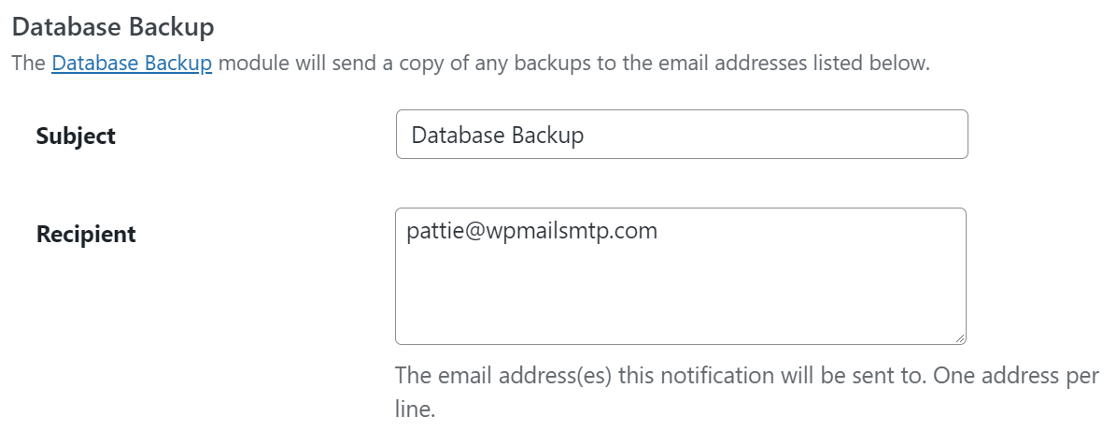
セキュリティ・ダイジェスト
セキュリティ・ダイジェストは、あなたのウェブサイトが指定された期間に受けたロックアウトとファイル変更検出の要約です。
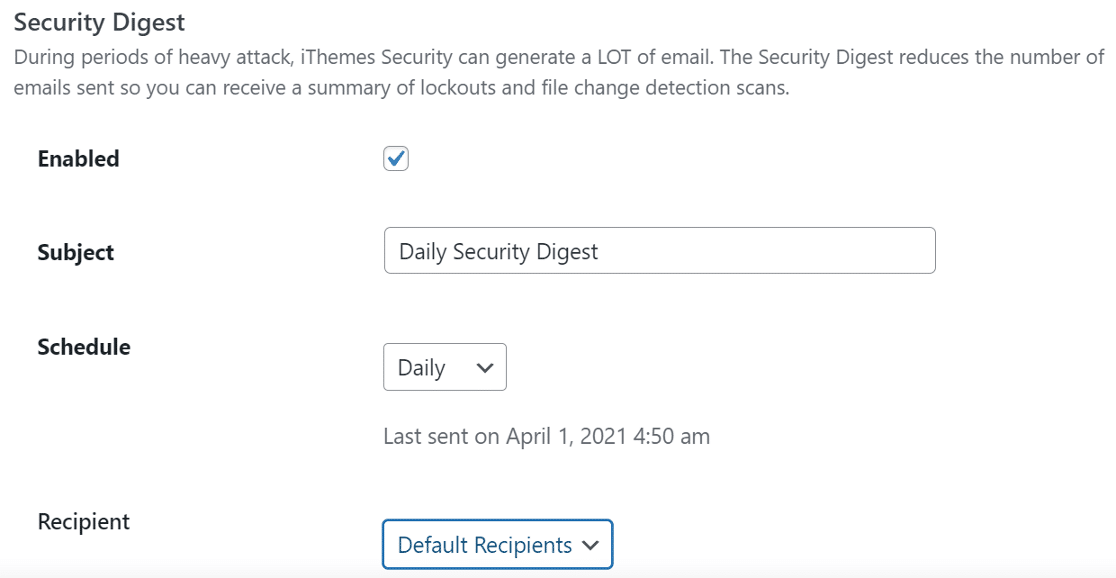
ここでは、メールの件名を変更したり、そのままにしたり、新着通知の期間を選択することができます。
受信者はデフォルトのアドレスに設定されています。カスタムに変更して、この通知を受け取るユーザーを選択することができます。
サイトのロックアウト
プラグインが不審な活動を検出した場合、ユーザーまたはホストがウェブサイトにアクセスできないようにロックします。このようなイベントが発生した場合、iThemes Securityは電子メール通知を送信します。
ここでも、メールの件名を変更したり、受信者をデフォルトに設定したり、リストからユーザーを選択することができます。
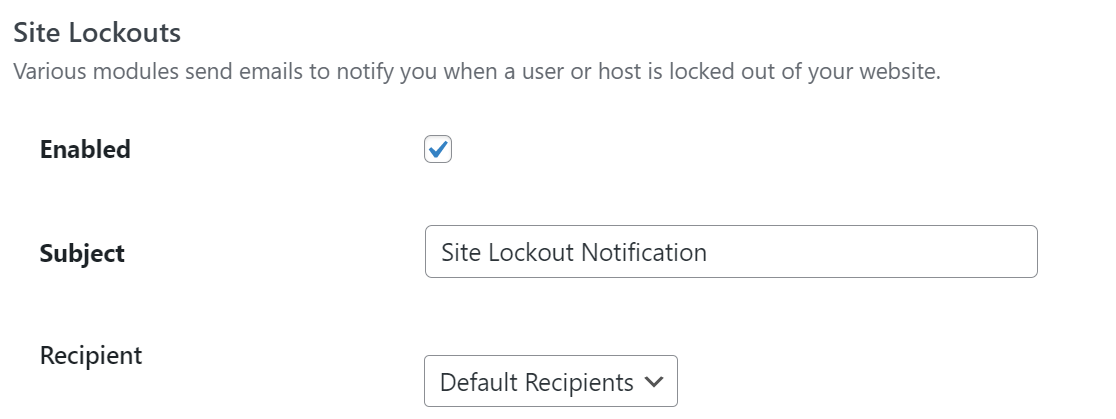
iThemes Security Proを使用している場合は、さらに多くのオプションが表示されます。これらの設定は、上で見たものと似ています。
通知設定が適切に設定されたので、SMTPプラグインをインストールして、電子メールをよりよく処理し、失敗を避けよう。
ステップ2:WP Mail SMTPプラグインをインストールする
WP Mail SMTPはWordPressに最適なSMTPプラグインです。あなたのウェブサイトを外部のメールサービスに接続し、メールの配信性を向上させます。
また、メッセージに検証を加えることで、自動送信メールがスパムとしてマークされる問題も解決する。
もし他の人にセットアップしてもらいたいのであれば、チームは完全なホワイトグローブ・セットアップ・サービスを提供しています。エリートライセンスに含まれています。
開始するには、WP Mail SMTPアカウントに移動し、ダウンロードタブを探します。オレンジ色の「Download WP Mail SMTP」 ボタンをクリックして、最新バージョンのプラグインファイルをダウンロードしてください。

次に、ワードプレスのダッシュボードを開き、zipファイルをウェブサイトにアップロードする。

WordPressプラグインのインストール方法については、こちらをご覧ください。
プラグインを有効化することを忘れないでください。そうするとすぐにセットアップウィザードがブラウザで開きます。
今後いつでもセットアップウィザードを開始したい場合は、WP Mail SMTP設定のセットアップウィザードの起動ボタンをクリックしてください。
ステップ3:メールサービスの設定
ここで、メールに検証を追加するメーリングを選択します。これで、iThemes Securityのメールが送信されない問題が解決します。
Let's Get Startedボタンをクリックしてプロセスを開始します。いよいよメーラーを選びます。

ここで選ぶメーラー・サービスは、あなたのサイトのトラフィック量や、人々があなたのウェブサイトから受け取るメールの種類など、いくつかの要因によって異なります。
おすすめ SendLayerやSMTP.com、Brevo(旧Sendinblue)をお勧めします。これらは小さなウェブサイトにも大きなウェブサイトにも最適です。SendLayer 無料トライアルもあり、お金を払う前にメール送信を始めることができます。
各メーラーについての詳細情報が必要な場合は、WP Mail SMTPのメーラーについての完全ガイドをご覧ください。

メーラーを選択したら、当社のドキュメントを開き、セットアップの手順に従ってください。
複数のメーラーを設定したい場合は、セットアップ・ウィザードを終了した後、追加接続設定で設定できます。その後、バックアップ接続を選択し、スマートルーティングを設定することができます。
メールサービスのウェブサイト上ですべての設定が完了したら、このガイドに戻り、サイト上でメールログを有効にしてください。
ステップ4:メールログをオンにする(オプション)
次のステップでは、どのメール機能を有効にするかを選択できます。
デフォルトでは、「メール配信の改善」と「メールエラーの追跡」の設定が有効になっています。

また、詳細メールログも有効にしてください。これにより、あなたのウェブサイトが送信したすべてのメールとそのステータスを「完全メールレポート」に記録することができます。また、ログをスプレッドシートとしてエクスポートしたり、ログを印刷したりすることもできます。
さらに素晴らしいのは、WP Mail SMTP Proに付属しているダッシュボード・ウィジェットだ。ログをグラフの形で表示し、データを読みやすくし、エラーを見つけやすくします。

週刊Eメールサマリーを有効にすると、これらの統計の概要が毎週受信トレイに届きます。

また、インスタントメールアラートは、あなたのサイトがメール送信に失敗した場合に知らせてくれるので、すぐに問題を解決することができます。

次の画面では、いくつかの高度な電子メールログ機能をオンにするオプションがあります。

これらの機能は、あなたを可能にする:
- メールの内容を保存して、再送信や転送ができます。
- 添付ファイルを保存しておけば、後で見つけて印刷することができます。
- メールの開封やリンクのクリックを追跡し、ユーザーのエンゲージメントを監視します。
WordPressのメールロギングに関するガイドで、Proに追加されたメールロギング機能についてご確認ください。
最後のステップでは、WP Mail SMTPアカウントのDownloadsタブからライセンスキーをコピー&ペーストする必要があります。これで自動アップデートが有効になります。

以上です!これでiThemes Securityがメールを送信しない問題の解決方法がわかりました。
次にSPFレコードをチェックする
ウェブサイトのセキュリティに真剣に取り組み、そのためのプラグインをインストールしているのだから、メールのセキュリティにも取り組みたいはずだ。
スパマーによるフィッシングメールやマルウェアメールの送信を防止するために、以下のことが必要です。 ドメインの複数のSPFレコードをマージする.SPFレコードは TXT このレコードは、あなたのウェブサイトから送信されるすべての電子メールを検証します。
この記事がお役に立ちましたら、Facebookや TwitterでWordPressのヒントやチュートリアルをご覧ください。